wifi共享密码怎么设置的教程
来源:Win7旗舰版
时间:2023-04-26 07:24:28 159浏览 收藏
珍惜时间,勤奋学习!今天给大家带来《wifi共享密码怎么设置的教程》,正文内容主要涉及到等等,如果你正在学习文章,或者是对文章有疑问,欢迎大家关注我!后面我会持续更新相关内容的,希望都能帮到正在学习的大家!
随着时代的发展,通过无线wifi能够实现无线上网的操作,而wifi共享大师时一款方便我们使用的网络共享软件,使用它即可实现共享上网的功能,那么我们如何设置wifi共享密码呢,下面,小编就把wifi密码设置的方法分享给大家,我们一起来看看吧。
如何设置wifi共享密码
1.我们在浏览器中搜索wifi共享大师,进行下载。
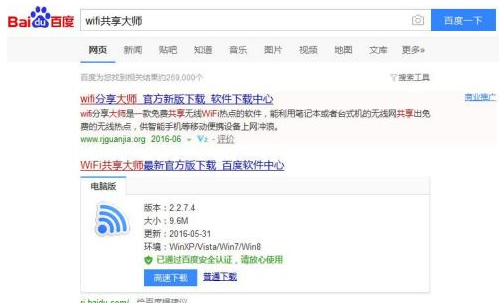
2.下载好之后进行安装的操作。
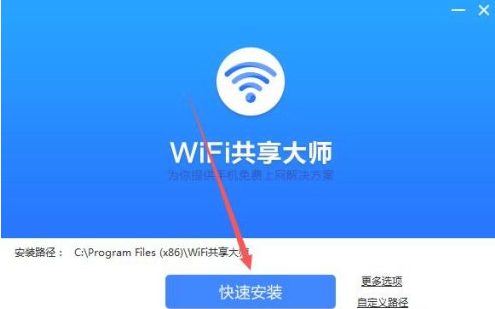
3.双击进入该页面,我们在右侧红框的位置,设置我们的wifi密码。
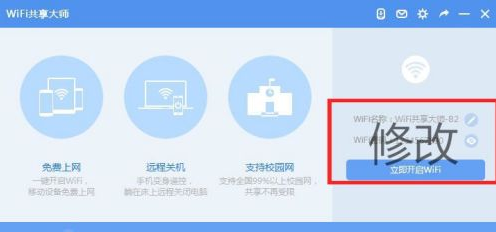
4.此时在右上角找到【设置】进入其中。
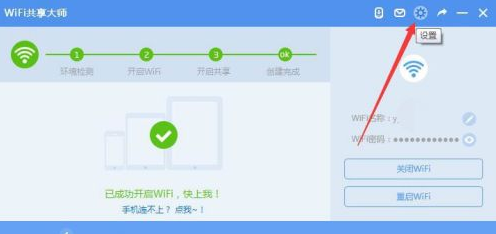
5.我们在右侧可以设置当前wifi的最大连接数。
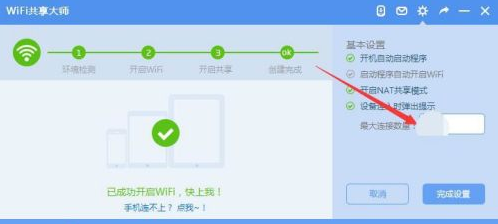
6.上述操作完成后,我们点击【开启wifi】即可。
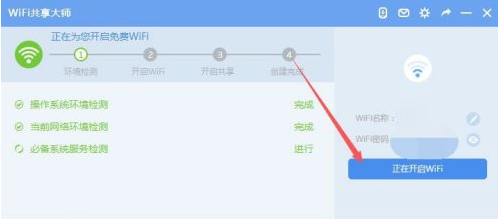
7.当别人连接之后,就可以看到有多少人在连着我们的wifi啦。
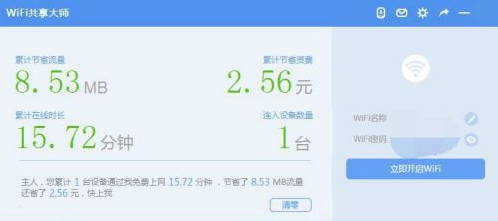
这就是wifi密码设置的方法内容,希望能够给大家提供帮助。
以上就是《wifi共享密码怎么设置的教程》的详细内容,更多关于的资料请关注golang学习网公众号!
声明:本文转载于:Win7旗舰版 如有侵犯,请联系study_golang@163.com删除
相关阅读
更多>
-
501 收藏
-
501 收藏
-
501 收藏
-
501 收藏
-
501 收藏
最新阅读
更多>
-
133 收藏
-
216 收藏
-
134 收藏
-
454 收藏
-
312 收藏
-
125 收藏
-
460 收藏
-
371 收藏
-
200 收藏
-
320 收藏
-
264 收藏
-
338 收藏
课程推荐
更多>
-

- 前端进阶之JavaScript设计模式
- 设计模式是开发人员在软件开发过程中面临一般问题时的解决方案,代表了最佳的实践。本课程的主打内容包括JS常见设计模式以及具体应用场景,打造一站式知识长龙服务,适合有JS基础的同学学习。
- 立即学习 543次学习
-

- GO语言核心编程课程
- 本课程采用真实案例,全面具体可落地,从理论到实践,一步一步将GO核心编程技术、编程思想、底层实现融会贯通,使学习者贴近时代脉搏,做IT互联网时代的弄潮儿。
- 立即学习 516次学习
-

- 简单聊聊mysql8与网络通信
- 如有问题加微信:Le-studyg;在课程中,我们将首先介绍MySQL8的新特性,包括性能优化、安全增强、新数据类型等,帮助学生快速熟悉MySQL8的最新功能。接着,我们将深入解析MySQL的网络通信机制,包括协议、连接管理、数据传输等,让
- 立即学习 500次学习
-

- JavaScript正则表达式基础与实战
- 在任何一门编程语言中,正则表达式,都是一项重要的知识,它提供了高效的字符串匹配与捕获机制,可以极大的简化程序设计。
- 立即学习 487次学习
-

- 从零制作响应式网站—Grid布局
- 本系列教程将展示从零制作一个假想的网络科技公司官网,分为导航,轮播,关于我们,成功案例,服务流程,团队介绍,数据部分,公司动态,底部信息等内容区块。网站整体采用CSSGrid布局,支持响应式,有流畅过渡和展现动画。
- 立即学习 485次学习
